电脑账户名称是指用户在电脑系统中的用户名。想要改变电脑账户名称,需要进行以下步骤。
在进行更改电脑账户名称之前,请注意备份重要文件,以防万一。此外,在更改电脑账户名称时,需要管理员权限。
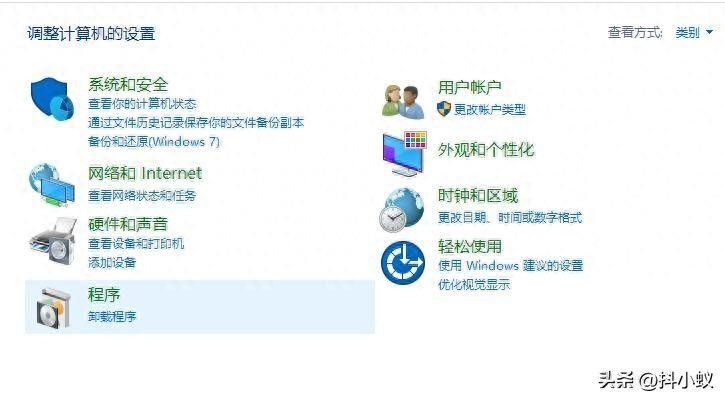
操作步骤
1. 打开电脑控制面板。
2. 选择“用户帐户”。
3. 选择“管理其他账户”。
4. 选择要更改的用户账户。
5. 选择“更改用户帐户名称”。
6. 输入新的用户账户名称,然后选择“确定”。
7. 如果您的电脑是基于Windows 10的,您可以选择“设置”,然后选择“账户”,再选择“更改账户名称”。
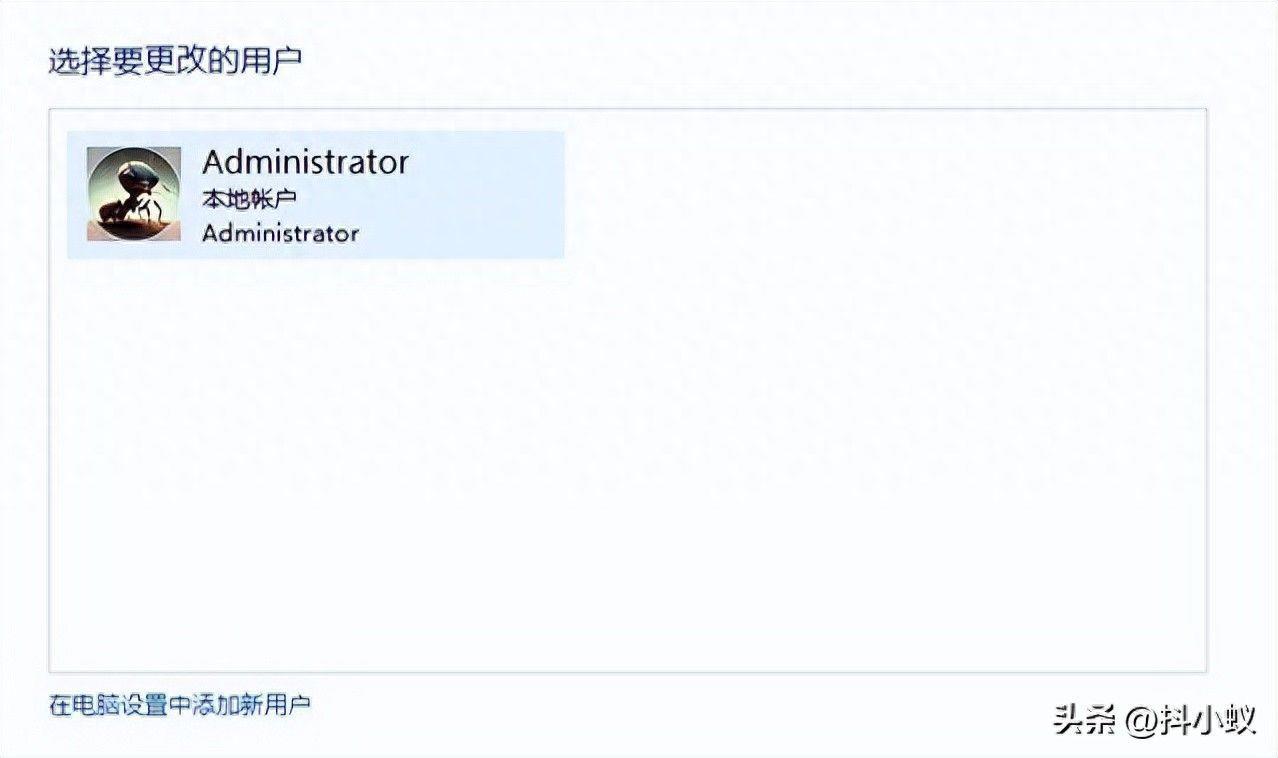
在更改电脑账户名称后,您可能需要重新登录才能看到更改后的用户账户名称。此外,请注意,更改用户账户名称可能会影响到您的文件访问权限和软件许可证。因此,在更改用户账户名称之前,请仔细考虑。
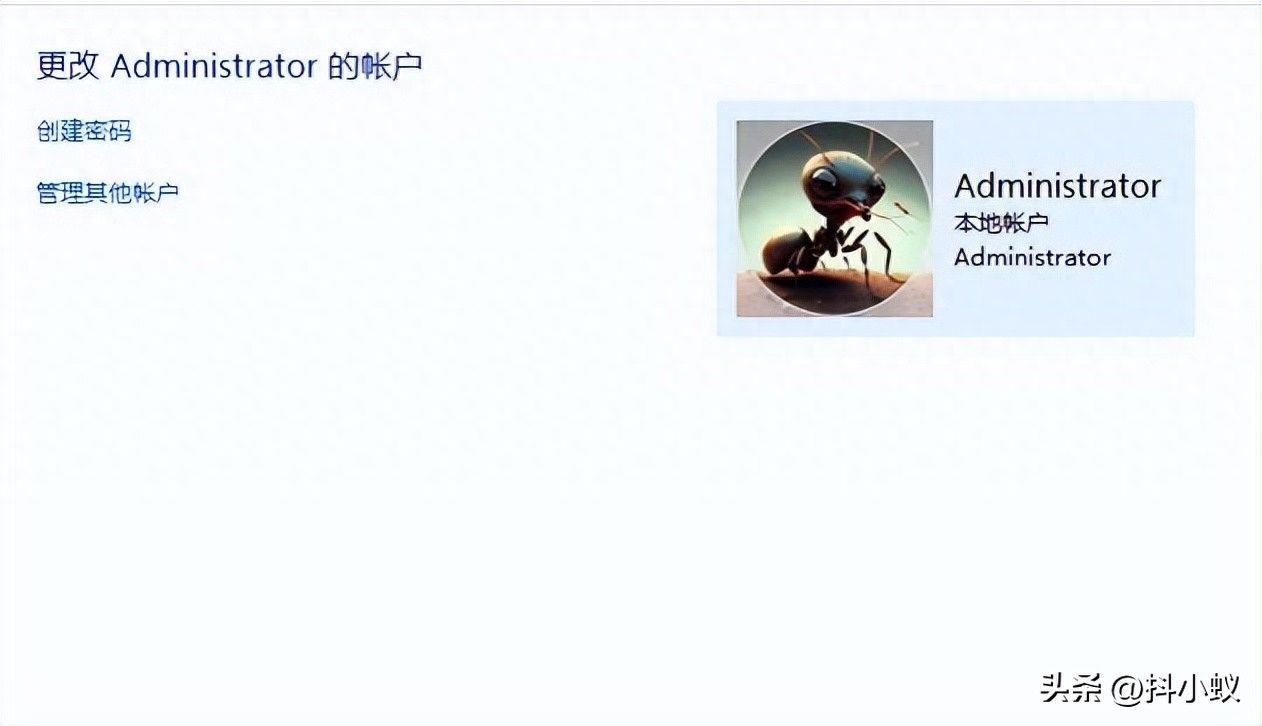
更改电脑账户名是一个很常见的任务,可能是因为用户想要更改为更简单或者更方便的名称,也可能是因为用户想要保护个人隐私。不管是出于什么原因,更改账户名称是一件非常简单的事情。
在Windows操作系统中,更改账户名称需要使用Control Panel。首先,用户需要登录为管理员账户,因为只有管理员才有权限更改账户名称。然后,打开Control Panel,找到“User Accounts”,并点击进入。在“User Accounts”页面中,点击“Change your account name”,然后输入新的账户名称。最后,点击“Change Name”按钮即可完成更改。
更改账户名称后,用户需要等待一段时间,直到更改生效。在这段时间内,用户仍然可以使用旧的账户名称登录计算机。
在更改账户名称时,用户需要小心,因为更改账户名称可能导致某些软件或者文件失效。为了避免这种情况,用户可以在更改账户名称前备份重要的文件和数据。
